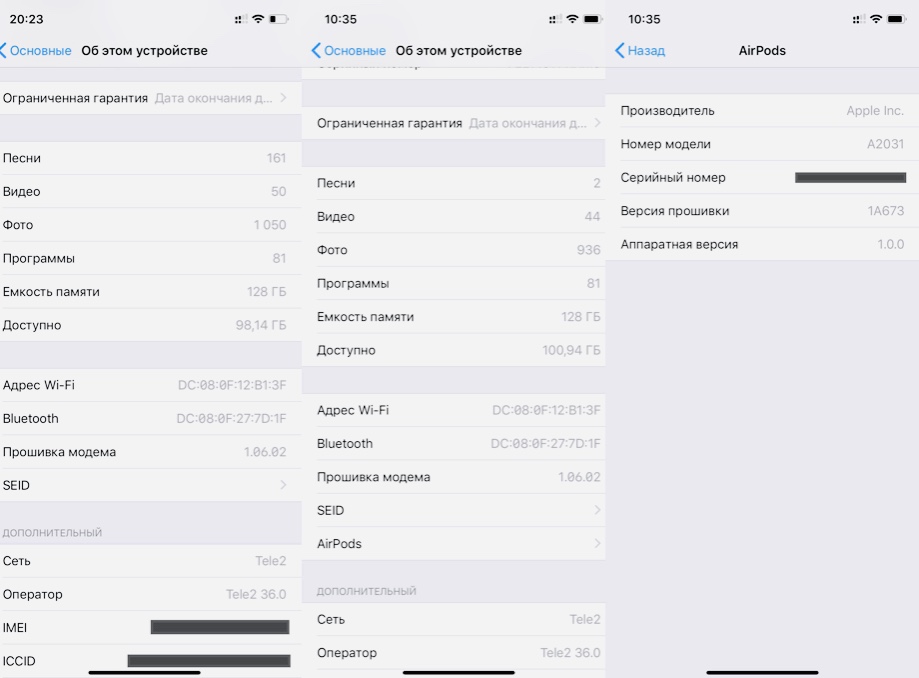- Поиск потерянных наушников AirPods, AirPods Pro или AirPods Max
- Найдите свои наушники AirPods, AirPods Pro или AirPods Max на карте
- Найдите свои наушники AirPods, AirPods Pro или AirPods Max с помощью iPhone, iPad, iPod touch или Mac
- Найдите свои наушники AirPods или AirPods Pro с помощью компьютера
- Если вам нужно найти только один наушник AirPod или AirPod Pro
- Воспроизведение звукового сигнала
- Если ваши наушники AirPods, AirPods Pro или AirPods Max не на связи
- Замена утерянных наушников AirPod или чехла
- Поиск наушников AirPods в приложении «Локатор»
- Просмотр геопозиции наушников AirPods
- Воспроизведение звука на наушниках AirPods
- Быстрый поиск наушников AirPods, когда они находятся рядом с Вами
- Сообщение о пропаже наушников AirPods
- Обзор копии AirPods 2. Не отличить от оригинала?
- Внешний вид, комплект и сравнение с оригиналом
- Подключение, сопряжение, анимация
- Автономность, звук и микрофон
- Управление и фишки
- Итоги
- Не жалко будет их потерять, сломать или в хлам поцарапать
Поиск потерянных наушников AirPods, AirPods Pro или AirPods Max
Требуется помощь в поиске наушников AirPods? С помощью приложения «Локатор» можно обнаружить наушники AirPods, AirPods Pro или AirPods Max на карте, затем воспроизвести на них звук, чтобы их легче было найти, и вновь наслаждаться музыкой без проводов.
Если вы уже настроили службу «Локатор» для устройства iPhone, iPad или iPod touch, которое используете с наушниками AirPods, AirPods Pro или AirPods Max, она поможет вам отыскать потерю. Если вы не включили службу «Локатор» до того, как ваши наушники AirPods, AirPods Pro или AirPods Max пропали, вы не сможете использовать эту службу, чтобы найти их. Узнайте, как настроить службу «Локатор».
Найдите свои наушники AirPods, AirPods Pro или AirPods Max на карте
Служба «Локатор» показывает местоположение устройств Apple, на которых выполнен вход под тем же идентификатором Apple ID, включая наушники AirPods, AirPods Pro или AirPods Max. Либо, если связи с наушниками нет, указывается время и место их последнего выхода в режим онлайн.
Найдите свои наушники AirPods, AirPods Pro или AirPods Max с помощью iPhone, iPad, iPod touch или Mac
- Откройте приложение «Локатор».
- Откройте вкладку «Устройства».
- Выберите наушники AirPods. Под каждым устройством будет указано местоположение или отображено сообщение «Геопозиция не найдена».
Найдите свои наушники AirPods или AirPods Pro с помощью компьютера
- Перейдите по ссылке iCloud.com/find.
- Выполните вход с помощью идентификатора Apple ID.
- Щелкните «Все устройства», затем выберите наушники AirPods. Под каждым устройством будет указано его местоположение или отображено состояние «Оффлайн».
Если вам нужно найти только один наушник AirPod или AirPod Pro
Если два наушника AirPods или AirPods Pro находятся в разных местах, на карте будет показано только одно из местоположений. Найдите наушник AirPods или AirPods Pro, который виден на карте, и поместите его в чехол. Затем обновите карту, и вы сможете найти второй наушник.
Воспроизведение звукового сигнала
Если наушники AirPods находятся рядом с одним из ваших устройств Apple и подключены через Bluetooth, вы можете упростить их поиски, воспроизведя звук с помощью сайта iCloud.com или приложения «Локатор». Звуковой сигнал воспроизводится на наушниках AirPods с постепенным увеличением громкости в течение двух минут, если его не отключить раньше.
- Откройте приложение «Локатор».
- Откройте вкладку «Устройства».
- Выберите наушники AirPods из списка.
- Нажмите «Воспроизвести звук».
Перед воспроизведением звука убедитесь, что наушники AirPods, AirPods Pro или AirPods Max не находятся у вас в ушах или на них.
Если ваши наушники AirPods, AirPods Pro или AirPods Max не на связи
Если ваши наушники AirPods, AirPods Pro или AirPods Max находятся вне зоны действия или разряжены, вы можете увидеть их последнее известное местоположение или сообщение «Геопозиция не найдена» или «Оффлайн». Вы не увидите местоположение наушников AirPods или AirPods Pro и в том случае, если они находятся внутри зарядного футляра. Наушники AirPods Max можно видеть в службе «Локатор» в течение почти 18 часов, если они находятся в чехле Smart Case. Если они не в чехле Smart Case, их можно видеть в течение 72 часов. Узнайте больше о времени работы AirPods Max от аккумулятора.
Если рядом с наушниками AirPods, AirPods Pro или AirPods Max отображается сообщение «Геопозиция не найдена» или «Оффлайн», на них нельзя воспроизвести звук, но можно выстроить маршрут до точки, где они в последний раз были подключены. Если они снова выйдут в режим онлайн, на сопряженном устройстве iPhone, iPad или iPod touch отобразится уведомление.
Служба «Локатор» является единственным способом отслеживания и поиска потерянного устройства. Ни одна другая служба Apple не поможет вам найти, отследить или пометить местоположение устройства.
При использовании управляемого идентификатора Apple ID, выданного школой или иным учреждением, служба «Локатор» недоступна.
Замена утерянных наушников AirPod или чехла
Если все равно не удается найти наушник AirPods или зарядный футляр либо что-то повреждено, узнайте серийный номер и обратитесь в службу поддержки Apple, чтобы запросить замену. Затем настройте продукт, полученный для замены.
Кроме того, доступна дополнительная информация о вариантах обслуживания наушников AirPods и ценах.
Источник
Поиск наушников AirPods в приложении «Локатор»
Если AirPods объединены в пару с iPhone, iPad, iPod touch, Apple Watch или Mac, наушники можно найти с помощью приложения «Локатор».
Просмотр геопозиции наушников AirPods
На iPhone, iPad или iPod touch. Откройте приложение «Локатор», коснитесь «Устройства», затем коснитесь имени своих наушников AirPods.
На Apple Watch. (watchOS 8.0 или новее.) При подключении по Wi-Fi или сотовой сети откройте приложение «Найти устройства», затем выберите наушники AirPods.
На Mac. Откройте приложение «Локатор», нажмите «Устройства», затем выберите свои наушники AirPods.
На iCloud.com. Перейдите на веб-сайт iCloud.com/find, войдите со своим Apple ID, выберите «Все устройства», затем выберите наушники AirPods.
Если два наушника AirPods находятся в разных местах, на карте отображается только одна геопозиция за раз. Найдите наушник, геопозиция которого отображается на карте, и положите его в футляр. Затем обновите карту, чтобы найти второй наушник.
Если наушники AirPods (1‑го или 2‑го поколения) объединены в пару, но в данный момент находятся офлайн, приложение «Локатор» показывает время и место, когда они в последний раз были онлайн.
Если для наушников AirPods (3‑го поколения), AirPods Pro или AirPods Max включена сеть Локатора, приложение «Локатор» продолжает показывать их актуальную геопозицию в течение 24 часов. По прошествии этого времени приложение «Локатор» показывает время и место, когда они в последний раз были онлайн. См. раздел Включение сети Локатора.
Воспроизведение звука на наушниках AirPods
На наушниках AirPods можно воспроизвести звук, если они не находятся в прилагаемом к ним футляре. В iOS 15.0.1 и новее если для поддерживаемых наушников AirPods включена сеть Локатора, на них можно воспроизвести звук, даже когда они находятся в прилагаемом к ним футляре.
Если два наушника AirPods находятся в разных местах, можно выключить звук на одном из них, коснувшись варианта «Левый» или «Правый», чтобы найти их по одному.
На iPhone, iPad или iPod touch. Откройте приложение «Локатор», коснитесь «Устройства», коснитесь имени наушников AirPods, затем коснитесь «Воспроизвести звук».
На Apple Watch. (watchOS 8.0 или новее.) При подключении по Wi-Fi или сотовой сети откройте приложение «Найти устройства», выберите наушники AirPods, затем коснитесь «Воспроизвести звук».
На Mac. Откройте приложение «Локатор», нажмите «Устройства», выберите наушники AirPods, нажмите кнопку информации, затем нажмите «Воспроизвести звук».
На iCloud.com. Перейдите на веб-сайт iCloud.com/find, войдите со своим Apple ID, выберите «Все устройства», выберите наушники AirPods, затем нажмите «Воспроизвести звук».
Если наушники AirPods подключены к интернету или включена сеть Локатора, Вы можете воспроизвести на AirPods звуковой сигнал, который будет звучать в течение нескольких минут или пока Вы не остановите его воспроизведение.
Если наушники AirPods (1‑го или 2‑го поколения) не подключены к интернету, звуковой сигнал будет воспроизведен при следующем подключении наушников к сети Wi-Fi или сотовой сети.
Быстрый поиск наушников AirPods, когда они находятся рядом с Вами
Если наушники AirPods (3‑го поколения), AirPods Pro или AirPods Max находятся где-то рядом с Вами, но Вы не можете их найти, воспользуйтесь сетью Локатора. Она поможет, даже если наушники находятся под подушкой. (Требуется iOS 15.0.1, iPadOS 15.0.1 или новее.)
Откройте приложение «Локатор» на iPhone, iPad или iPod touch, с которыми наушники AirPods объединены в пару.
Коснитесь «Устройства», коснитесь имени наушников AirPods, коснитесь «Найти», затем следуйте инструкциям на экране.
Важно! Чтобы можно было искать наушники AirPods, когда они находятся рядом с Вами, необходимо включить на них сеть Локатора до их потери. См. раздел Включение сети Локатора.
Сообщение о пропаже наушников AirPods
В случае потери наушников AirPods (3‑го поколения), AirPods Pro или AirPods Max Вы можете сделать так, чтобы другие люди не могли их использовать, и отобразить на них сообщение с Вашими контактными данными. (Требуется iOS 15.0.1, iPadOS 15.0.1 или новее.)
Примечание. Чтобы отметить наушники AirPods как пропавшие, необходимо включить офлайн-поиск на iPhone или iPad до потери AirPods.
Откройте приложение «Локатор», коснитесь «Устройства», затем коснитесь имени наушников AirPods.
В разделе «Отметить как пропавшее» коснитесь «Активировать».
Источник
Обзор копии AirPods 2. Не отличить от оригинала?
Очень интересно было поэкспериментировать с использованием реплики AirPods второй версии. Искал лучший экземпляр со всеми гравировками и функциями.
В обзоре, для удобства, будет сразу идти сравнение копии с оригиналами на iPhone XR.
Внешний вид, комплект и сравнение с оригиналом
На первый, неброский взгляд, коробка, запакованная в пленку, и надписи, практически идентичные оригинальным, очень похожи на фирменный яблочный продукт.
Но знающий, на самом деле, как только возьмет в руки её, поймет, что это копия.
Наушники в коробке болтаются, шрифты тусклые и местами расплывчатые, одна длинная наклейка с информацией – хотя, вполне вероятно, она только в моей версии (у оригинальных их несколько) – да и надписи напечатаны криво.
К слову, серийный номер у всех копий одинаковый.

вверху оригинал, внизу реплика
Коробка копии отдает синевой, и в качестве картона можно тоже заметить разницу, но зато хоть плотная, не мятая по сторонам.

слева оригинал, справа копии
Под крышкой должен быть расположен еще один штрих-код, плотно прижатый ко дну, у копии же он смещен к центру.
Ну и как тут заодно не заметить цвет и склейку картона.
Почему-то китайцы не любят размещать под кейсом с наушниками язычок, чтобы было проще поднять подложку. Это, конечно, мелочи, но именно к таким мелочам Apple относится серьезно. Подложка у оригинала приятная, сделанная из переработанного пластика.
У копии же противная, скрипучая пластинка, никак по-другому не назовешь. Документы об использовании AirPods идентичны с оригинальными, нет лишь гарантийных.
Под подложкой кабель Lightning, который, в принципе, неплох как по качеству, так и по работе.
Переднюю часть кейса визуально отличить практически невозможно.
Задняя часть реплики немного не совпадает с оригинальной из-за цвета шарнира крышки кейса и совсем чуть выпуклой кнопки синхронизации/сброса, хотя тактильно выпуклости этой не ощущается вовсе.
Одна из первых, неточных особенностей копии – совершенно другие надписи под крышкой и надпись модели А1602, у оригинала модель А1938.
Повторюсь, что такие надписи именно в моей версии копий, возможно, в других уже более идентичные.
Надписи под наушниками тоже другие, а внешний датчик у реплики отсутствует вовсе, он тупо нарисован!

если присмотреться на датчик нижнего наушника, то можно увидеть, как в этой части идет склейка пластика
Пластик копии хуже оригинала, но не вызывает отвращение. Светодиод индикатора ярче и больше. Крышка кейса открывается хорошо, но не идеально, весовой баланс нарушен в этой части.
И так как вес оригинальных наушников 39 грамм, а копий 36 грамм, можно предположить, что именно этих 3 грамм не хватает крышке. Она ощущается пустой и хлипкой. Зато звучно щелкать крышкой приятно, магниты мощные.
Подключение, сопряжение, анимация
Интересный момент заключается при подключении наушников к iPhone, так как телефон определяет копии, как оригинальные. Программная модуляция это или китайцы научились копировать чип W1/H1, не знаю.
Все это сопровождается pop-up анимацией, и процесс подключения занимает ровно столько же времени, как и у оригинальных наушников.
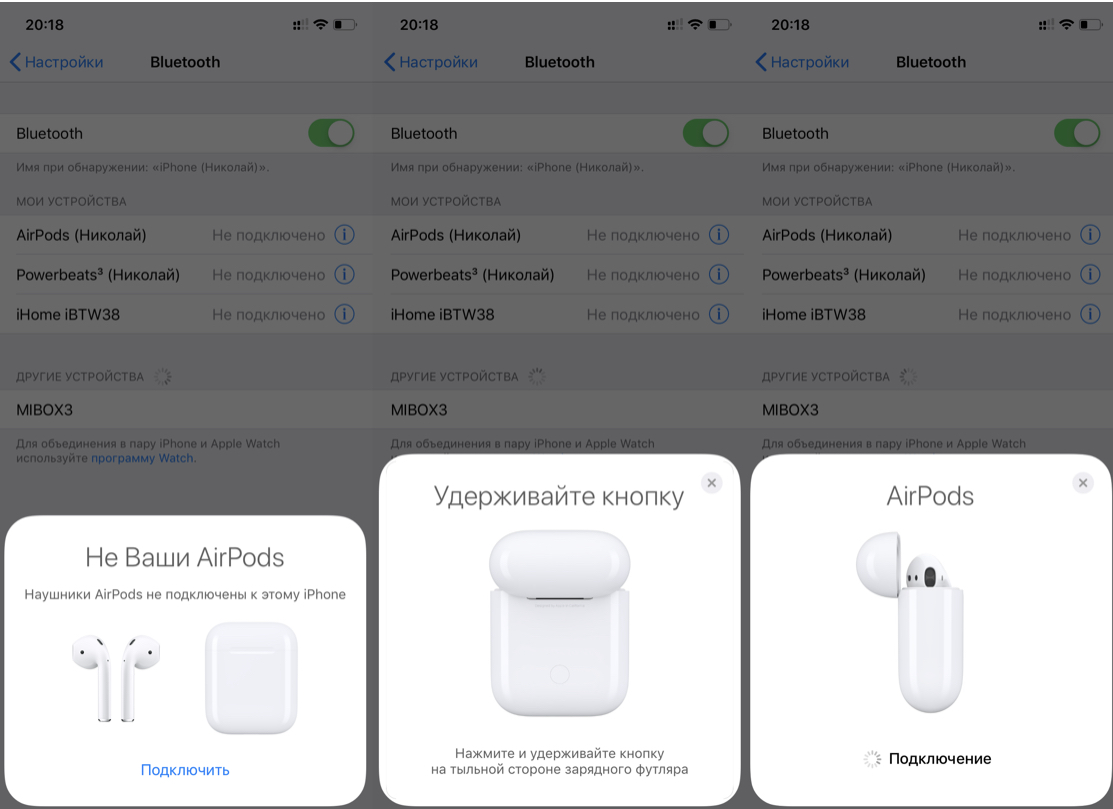
анимация копий
После успешного сопряжения с телефоном окно перетекает в показ заряда кейса и наушников, крутящиеся вокруг своей оси.
Кстати, копии после сопряжения остаются под наименованием AirPods, без имени/ника, указанного в настройках профиля.
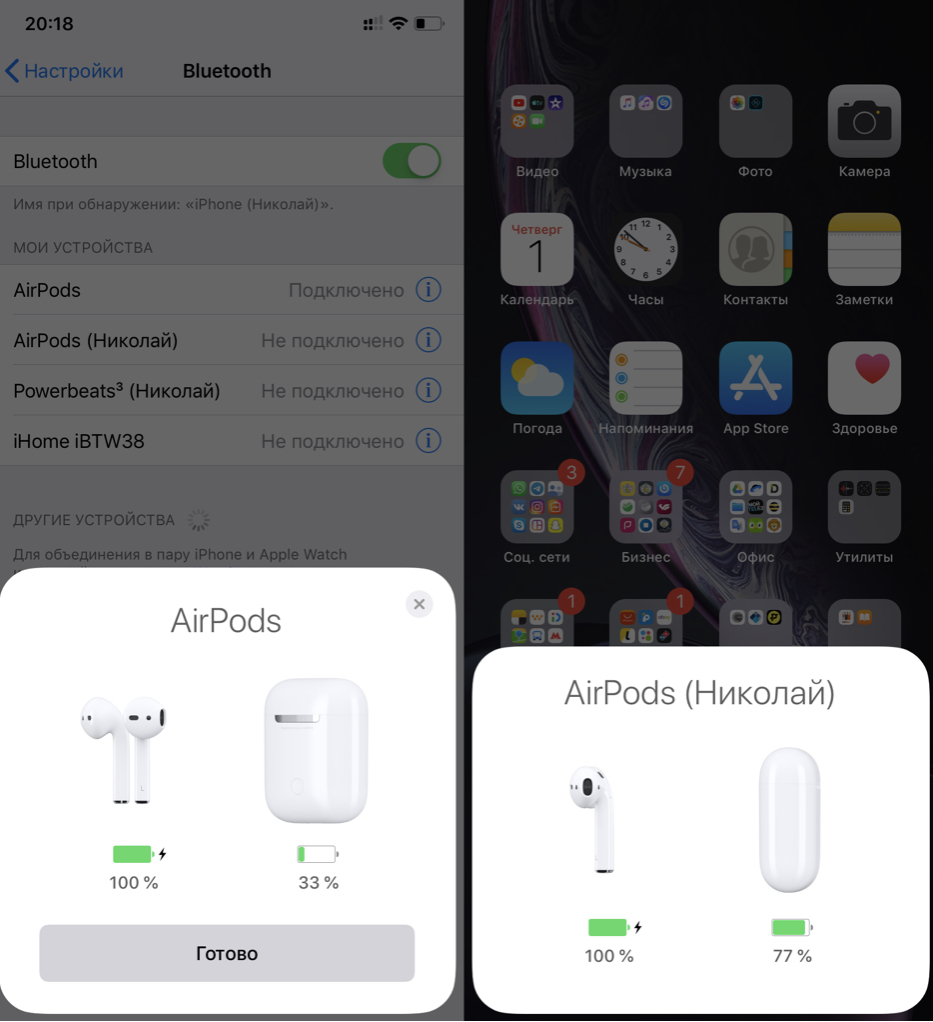
слева анимация копии, справа оригинальных
После открытия крышки кейса выскакивает pop-up анимация и показ заряда кейса и наушников. На оригинальных анимация появляется практически мгновенно, на копиях же только спустя 3-5 секунд.
Уменьшить этот промежуток времени никак нельзя; скорее всего, такое будет только на новых супер-копиях.
Насчет pop-up анимации копий. Она лишь при первом подключение (или переподключение) под копирку.
Когда открываешь крышку кейса у оригинальных наушников, появляется окно с показом заряда обоих наушников и кейса, крутящиеся вокруг своей оси, и когда уже вынимаешь наушники, окно переходит в показ заряда каждого наушника.
У копии же при открытии крышки кейса показывается сразу заряд каждого наушника и кейса. Недо-псевдо-анимация так сказать.
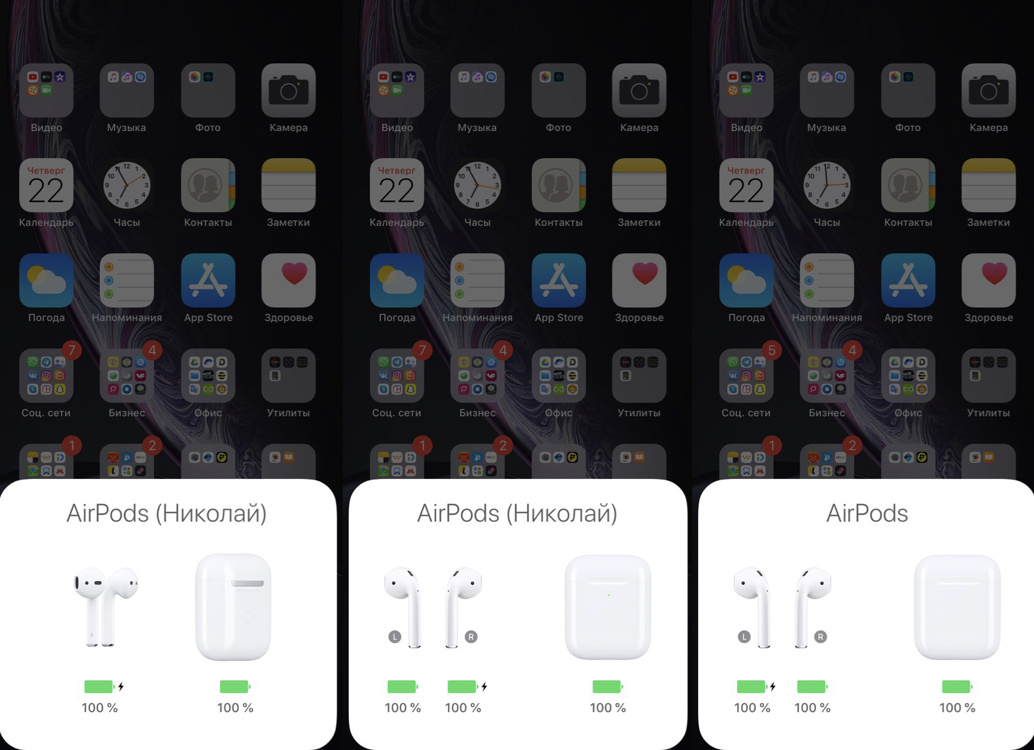
Оригинальный Николай и AirPods без хозяина
В пункте быстрого управления у копии отображается заряд каждого наушника, кейса и, чего не должно быть, подключенного по синему зубу устройства, именуемое AirPods.
И кстати, если у оригинальных наушников при открытии крышки кейса в быстром меню так же появляется заряд наушников и кейса, то у копии сразу заряд каждого наушника и кейса.
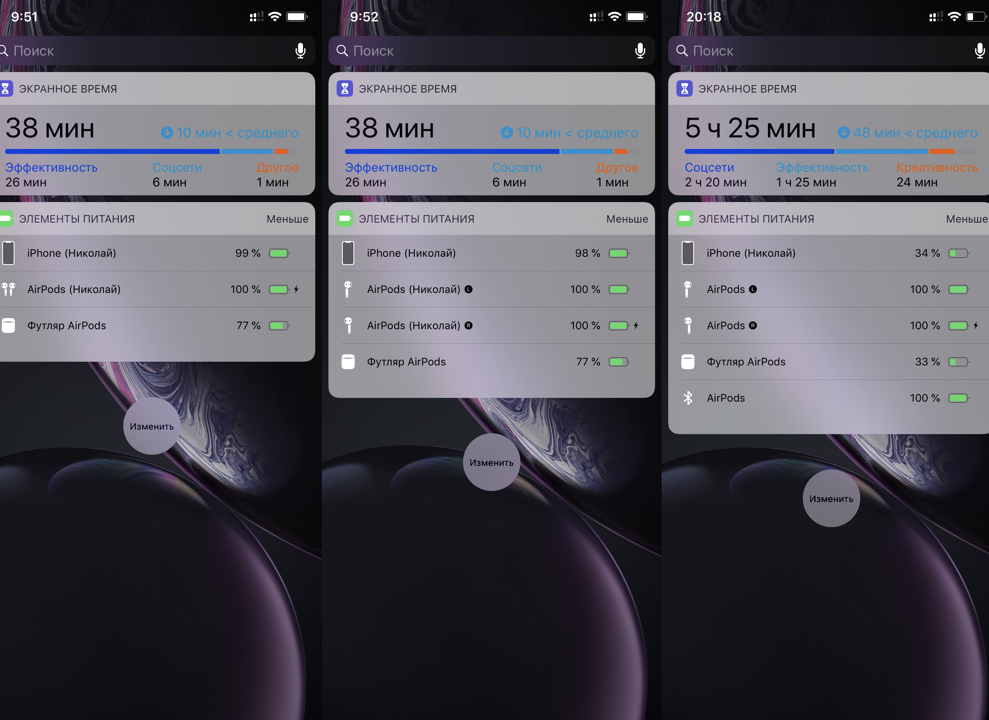
больше AirPods, больше!
Наушники надеты, в меню остается одинокое AirPods устройство, подключенное по Bluetooth. Иногда левый или правый наушник сразу не подключается, если достать их быстро.
Решение простое – положить один наушник назад в кейс, закрыть его, открыть и снова надеть наушник.
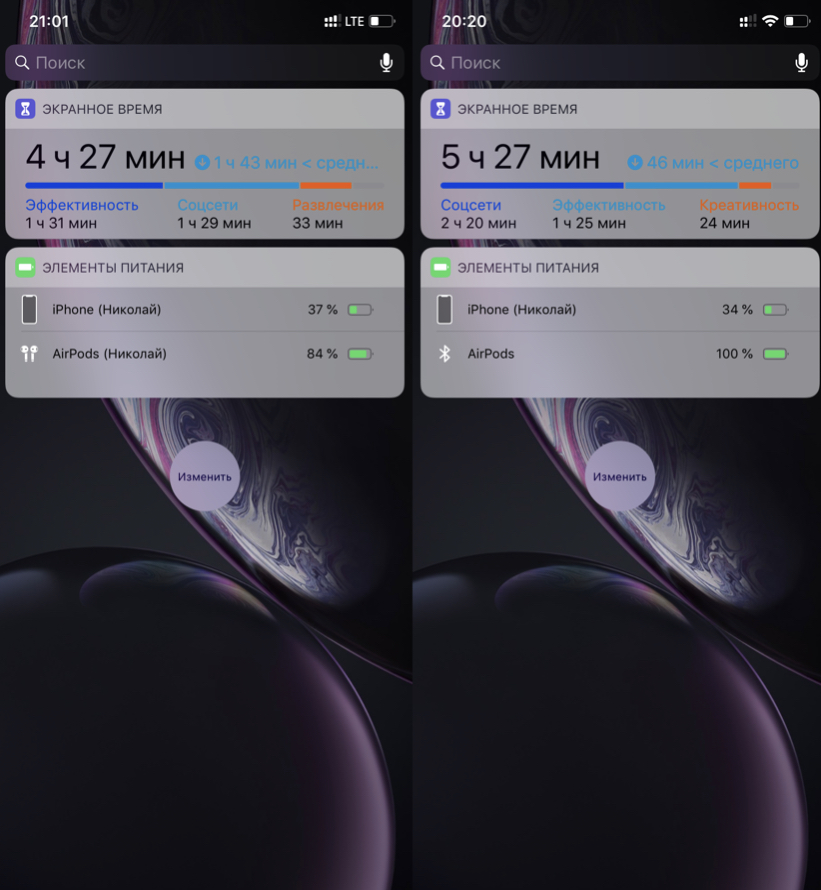
у оригинальных присутствует иконка наушников AirPods
В основных настройках, ниже SEID, нет меню информации об AirPods, как у оригинальных. Ни обновить, ни посмотреть чего-нибудь.
Стороннего приложения тоже нет, в том числе и на Android.
Автономность, звук и микрофон
Главный критерий во всем беспроводном техно-поприще – автономность, и в данных копиях, увы, с этим не так все хорошо.
Оригинальные наушники держат до 5 часов в режиме прослушивания музыки и до 3 часов в разговорном режиме, плюс кейс подзаряжает полностью наушники 5 раз, итого получается от 15 до 25 часов в зависимости от использования.
Что касается копий, то в музыкальном режиме наушники держат до 3 часов, и то, не всегда, бывает и 2 часа. От чего зависит – непонятно. В режиме разговора до 2 часов стабильно. Кейс способен полностью зарядить наушники 4 раза. По подсчетам получается от 8 до 12 часов, что в 2-3 раза меньше по сравнению с оригинальными.
Почему-то правый наушник, считающийся главным, разряжается быстрее левого. Например, у левого после часа прослушивания музыки остается порядка 60-65%, у правого же 50-55%.
Но достаточно положить правый наушник в кейс на 10 минут и баланс возвращается, но все равно при полном или частичном заряде обоих наушников правый всегда будет быстрее разряжаться. Для полной зарядки наушников хватает 45 минут, для кейса 60 минут, как через провод, так и через беспроводную станцию.
Звук не одаривает превосходным качеством, но и кровь из ушей не льется. Слушать и слышать музыку можно. В общем, слабенький середнячек. Запас громкости превышает запас оригинальных почти в 2 раза, правда, кряхтение/шипение становится отвратным и невыносимым на уровне чуть выше 3/4.
С микрофон куда лучше обстоят дела. Тебя слышат хорошо, как на улице, так и в помещении. Ты слышишь тоже отлично. Голоса не «жуются», не пропадают и не коверкаются.
Во всех случаях соединение отличное. Ни разу не было сбоя с телефоном.
Управление и фишки
Датчики в наушниках стоят оптические, и, я бы сказал, немного тугие. То есть, нужно прилично так стучать по ним для корректной работы.
По музыкальной части – тройной тап по левому наушнику – трек назад, тройной там по правому – трек вперед (в оригинале двойные тапы). И вот тут надо приложить не только усилие по тапу наушника, но и сделать это все максимально быстро.
Вынимаешь один наушник, левый или правый, музыка останавливается, надеваешь назад, включается. С видео на телефоне тоже самое, за исключением приложения YouTube. Там видео останавливается, но при возвращении наушника в ухо не включается, только тап по телефону.
Двойной тап по левому уху – включается Siri, двойной тап по правому – останавливается музыка или видео. Если звонят, то двойной тап по левому уху – отбой, по правому – принять звонок.
Если сказать фирменное: «Привет, Siri», то мадам запустится. Изменить способы тапов в настройках невозможно. Как запрограммированы наушники, так и пользуйтесь.
Работает все как с двумя наушниками, так и с одним. Только с одним наушником звуковой сигнал, что звучит при надевании наушников в уши, включается пару раз, оповещая, что соединение установлено. Кстати, никаких китайских мелодий, приветствий или прощаний нет.
Забавно, что копии работают как на iOS, так и на Android, и если с оригинальными на Android нужны костыли для нормальной работы, то копиям ничего не нужно.
Итоги
Подобные наушники брать лучше всего для эксперимента, или ради интереса. Вполне неплохой вариант попользоваться и узнать, подходит ли вам такой форм-фактор наушников или нет, удобно ли их брать с собой, заряжать, разговаривать и слушать.
Не жалко будет их потерять, сломать или в хлам поцарапать
Да они даже пригодятся как запасной вариант на случай потери или разряда основных. И тут вовсе дело не в «понтах» иметь гаджет, похожий на Apple, как многие подумают, а в обычной любознательности или экономии, так как и копиями пользуются долгое время, а уж какие на это причины у людей – их дело.
В сухом остатке можно выделить такие плюсы:
– Цена;
– Форм-фактор и кейс;
– Беспроводная зарядка;
– Неплохое качество микрофона;
– Приличный запас громкости;
– Сенсорное управление;
– Подключение одного наушника;
Из минусов:
– Автономность;
– Лишь частичная и долгая анимация;
– Качество динамиков;
– Отсутствие настроек и обновлений;
– Качество пластика;
– Хлипкая, пустая крышка кейса с нарушенным весовым балансом.
Источник